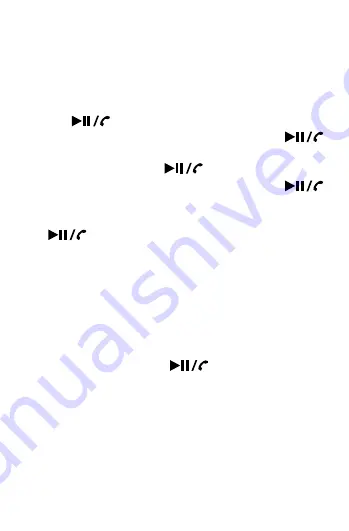
27
(5) Siri/Google Assistant,contestar/fina
-
lizar, rechazar una llamada, remarcar
el último número (en modo Bluetooth)
◆
Cuando reciba una llamada, presione breve-
mente
y podrá responder la llamada. Una
vez finalizada la llamada, presione el botón
para colgar. Si la persona ha colgado, no hace falta
que presione el botón .
◆
Rechazar la llamada: Presionar el botón
durante 2 o 3 segundos.
◆
Remarcar el último número: Presionar el bo-
tón
rápidamente 2 veces.
◆
Cuando haga una llamada de teléfono o res-
ponda a una llamada, si el auricular Bluetooth está
activado y está escuchando música, se pausará
automáticamente y entrará en modo de espera.
Cuando cuelgue, la música volverá a sonar auto-
máticamente.
◆
Despierta el Siri/Asistente de Google:Manten-
ga presionado el botón
durante 3 o 5
segundos
(6) Cargar Los Auriculares
◆
Inserte el cable de carga USB en el puerto USB
de alimentación (como si fuera un adaptador AC/
DC o un puerto USB del PC).Cuando se encendida
Summary of Contents for P2 Unicorn
Page 41: ...41 1 1 2 3 4 5 6 7 LED 8 Micro USB 9 10 Micro SD TF GR...
Page 43: ...43 bluetooth 4 MP3 FM TF MP3 TF FM 1 FM 2 3 40 1 4 FM bluetooth...
Page 44: ...44 5 A bluetooth 2 3 2 Siri Google 3 5 6 USB USB 5V USB AC DC USB PC 2 2 5...
Page 45: ...45 low battery 7 3 5 iPad 8 250g USB USB USB Bluetooth...
Page 46: ...46 Bluetooth...
Page 47: ...47 1 1 2 3 4 5 6 AUX 7 LED 8 Micro USB 9 10 Micro SD TF BG...
Page 49: ...49 Bluetooth 4 MP3 FM TF MP3 TF FM 1 FM 2 3 FM Bluetooth...
Page 50: ...50 5 bluetooth 2 3 2 6 USB USB 5V AC DC USB PC USB...
Page 51: ...51 2 2 5 7 3 5 ipad 8 USB micro USB...
Page 52: ...52...






























